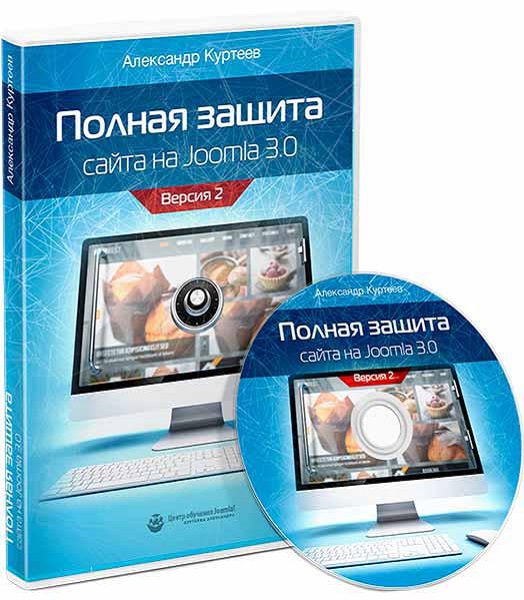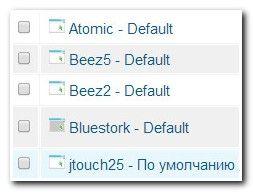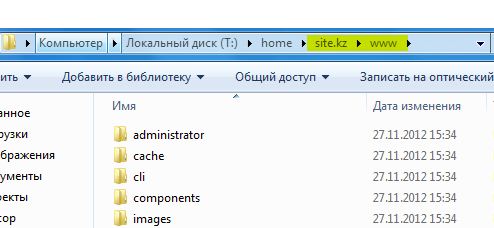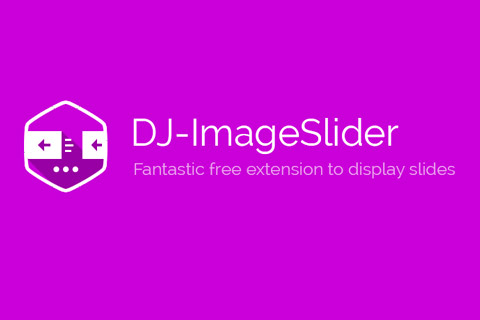Установка и настройка карты сайта на Джумле. Карта сайта для сайта джумла
Урок 14. Карта сайта для Joomla
Урок 14. Карта сайта для Joomla
Подробности Категория: Уроки Joomla Просмотров: 1360 В сегодняшнем уроке мы поговорим о карте сайта. Карта сайта – один из важных компонентов, который необходим для более быстрой и правильной индексации Вашего сайта поисковыми ботами (Как ускорить индексацию сайта).
В сегодняшнем уроке мы поговорим о карте сайта. Карта сайта – один из важных компонентов, который необходим для более быстрой и правильной индексации Вашего сайта поисковыми ботами (Как ускорить индексацию сайта).
Карта сайта – это страница сайта, на которой представлена информация обо всех имеющихся страницах. Карта сайта может быть предназначена как для поисковых роботов, так и для обычных пользователей.
Для поисковиков создается карта сайта в формате XML.
Для обычных пользователей создается карта сайта в формате HTML.
В этом уроке мы расскажем Вам о том, как установить и настроить карту сайта для своего портала на CMS Joomla.
Компонент XMap
Для всех сайтов, которые используют CMS Joomla, есть отличное решение создания карты сайта – это компонент XMap. Данный компонент является полностью бесплатным и удобным в обращении.
Однако, в настоящее время прекращена поддержка данного компонента, а его официальный сайт закрыт. Но не стоит расстраиваться, последняя версия XMap 2.3.4, отлично работает на сайтах с CMS Joomla 3.Х.
Именно об установке и настройке данного компонента мы поговорим в нашей статье. Скачать данный компонент можно в интернете, совершенно бесплатно.
Установка XMap
Для установки компонента зайдите в административную панель. Далее переходим во вкладку
РАСШИРЕНИЯ – МЕНЕДЖЕР РАСШИРЕНИЙ

Мы попадем на страницу установки расширений
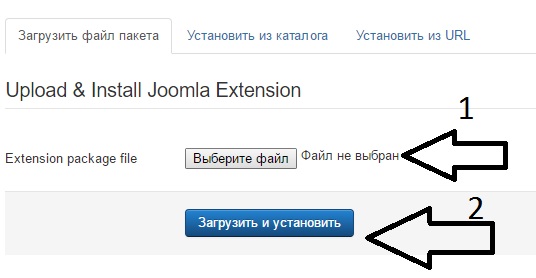
Укажите путь к скачанному компоненту (стрелочка 1). И после этого нажмите на кнопку «ЗАГРУЗИТЬ И УСТАНОВИТЬ» (стрелочка 2).
Если Вы все сделали правильно, перед Вами появится сообщение, об успешной установки компонента.

А в разделе «КОМПОНЕНТЫ» на Вашем сайте появится новая вкладка «XMAP»
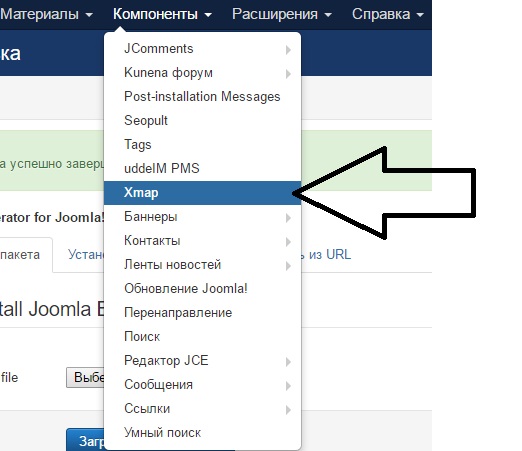
Создание и настройка Карты сайта с помощью XMap
Для создания карты сайта в административной панели сайта заходим
КОМПОНЕНТЫ – XMAP
Здесь будут отображаться имеющиеся на Вашем сайте Карты. Пока у Вас нет ни одной. Давайте создадим карту для нашего проекта.
Для этого выбираем вкладку «СОЗДАТЬ»

И мы попадаем на страницу создания карты сайта. Как видите, в меню есть 4 раздела, в процессе создания карты нам они понадобятся.
Подробности карты сайта
Первый раздел называется «ПОДРОБНОСТИ КАРТЫ САЙТА»

Здесь необходимо задать:
Заголовок – вводим название нашей карты. Например «Карта сайта»
Алиас – создается автоматически, но Вы можете указать свой.
Состояние – выбираем «ОПУБЛИКОВАНО», чтобы наша карта стала доступной.
Доступ – Вы можете выбрать права доступа к карте сайта. Рекомендуется поставить значение «PUBLIC», чтобы поисковые боты не имели проблем с доступом к Вашей карте.
Вводный текст – здесь Вы можете указать текст, который будет выводиться вместе с картой сайта. Особой необходимости в этом нет.
Меню
Следующий раздел – «МЕНЮ». Здесь Вы задаете элементы меню, которые будут добавлены в Вашу карту сайта. Если Вы не хотите, чтобы в карте присутствовали определенные материалы, то просто не ставьте галочку напротив этого элемента меню. Например, мы решили не добавлять форум в карту сайта, поэтому не ставим галочку напротив значения – KunenaМеню, которое отвечает за вывод форума.
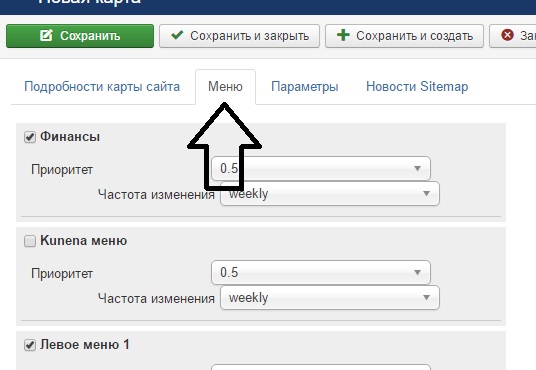
Для каждого элемента Вы можете задать приоритет и частоту изменений.
Приоритет – значение от 0.1 до 1, которое показывает поисковому роботу, насколько важными являются материалы в этом меню. Где 0,1 – неважно, а 1- очень важно.
Частота изменений – как часто добавляются новые материалы в эту категорию.
Hourly – каждый час
Daily – каждый день
Weekly – каждую неделю и так далее.
Здесь Вы можете задать необходимые параметры отображения карты сайта на Вашем проекте. Можете ничего не менять в данной вкладке.
Новости Sitemap
Здесь Вы можете создать файл, который будет публиковать добавленные материалы в сервис Google Новости.
После того, как Вы заполните все настройки, жмем на кнопку «СОХРАНИТЬ И ЗАКРЫТЬ»

Теперь Вы получите сообщение о том, что Ваша карта была успешно создана.
Для корректного отображения и полного функционирования компонента XMAP, рекомендуем Вам включить все ее расширения. Для этого переходи на вкладку
«РАСШИРЕНИЯ».

Здесь будут отображены все расширения, поставляемые с этим компонентом (см. рис. Ниже)

Включаем все эти расширения.
Теперь наша карта сайта работает в полном объеме.
Посмотреть XML версию Вашей карты сайта, можно перейдя во владку
РАСШИРЕНИЯ – XMAP
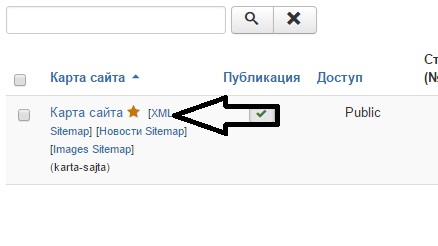
Нажимаем на «XML SITEMAP» и попадаем на страницу с нашей картой сайта.

На этом наш урок закончен. В следующих уроках мы расскажем о том, как создать HTML версию карты сайта - Урок 15. Создание HTML версии карты сайта с помощью этого компонента. А так же о том, как добавить карту сайта в поисковые системы - Урок 16. Добавляем карту сайта в поисковики.
Сегодня мы с Вами изучили создание и настройку карты сайта на сайтах под управлением CMS Joomla версий 3.0 и выше. Оставляйте свои комментарии и делитесь опытом Вашего создания карт сайта.
Добавить комментарий
vsetyrabota.ru
Xmap - создаем карту сайта для Joomla.
 Здравствуйте, уважаемые читатели. В предыдущей статье мы разобрали, что такое карта сайта, для чего она нужна и как сообщить поисковым системам о файле sitemap. Давайте теперь приступим к созданию карты сайта для Joomla. В этом нам поможет замечательная бесплатная компонента под названием Xmap, которую можно получить с официального сайта разработчиков или с сайта extensions.joomla.org.
Здравствуйте, уважаемые читатели. В предыдущей статье мы разобрали, что такое карта сайта, для чего она нужна и как сообщить поисковым системам о файле sitemap. Давайте теперь приступим к созданию карты сайта для Joomla. В этом нам поможет замечательная бесплатная компонента под названием Xmap, которую можно получить с официального сайта разработчиков или с сайта extensions.joomla.org.
До недавнего времени xmap версии 2.3.3 был доступен на сайте разработчика по адресу joomla.vargas.co.cr/en. Там были доступны версии как для joomla версии 3.x.x, так и для версии 2.5.x и 1.5.x. Но с выходом новой версии 2.3.4 для данной компоненты выделили отдельный адрес jooxmap.com, с которого теперь доступна загрузка. Там я уже ничего не увидел про поддержку Joomla версии 1.5.x. Полученный архив содержит дополнительные плагины для разных компонентов joomla, таких как kunena - позволяет прикрутить форум для сайта, sobipro - бесплатная компонента, позволяющая создавать структурированные каталоги на сайте, Mosets Tree - платная компонента для создания каталогов на сайте, virtuemart - создание магазина, weblinks - для организации внешних ссылок на сайте, k2 - мощная компонента по организации контента. Т.е. эти плагины позволяют выводить на карту содержимое указанных компонентов. Перед установкой компоненты, сначала распаковываем полученный архив. Будем устанавливать только саму компоненту com_xmap.zip и плагин plg_com_content.zip, позволяющий выводить на карте сайта ссылки не только к категориям, но и к статьям в категориях. Для этого в админке joomla заходим в "расширения=>менеджер расширений", нажимаем кнопку "Обзор", указываем сначала архив com_xmap.zip и нажимаем кнопку "Загрузить и установить". Затем также устанавливаем архив с плагином plg_com_content.zip. По умолчанию данный плагин отключен и нам нужно его включить. Для этого идем в "Расширения=>Менеджер плагинов", находим там плагин "Xmap - Content Plugin" и включаем его. Давайте пройдемся по основным настройкам данного плагина.
Раздел "Основные настройки":
- Раскрывать категории - то ради чего мы и устанавливали данный плагин, показывает на карте сайта ссылки на статьи, а не только на категории. У меня выбрано показывать всегда;
- Раскрывать избранное - у меня отключено, чтобы не создавать дубли ссылок на одной карте сайта;
- Вносить архивы - позволяет вносить в карту сайта архивные статьи, я не пользуюсь архивами, но у меня по умолчанию данная опция включена;
- Показать неразрешенные ссылки - позволяет показывать не авторизованным пользователям на карте ссылки на содержание, доступное только авторизованным пользователям. Им нужно будет авторизоваться, чтобы перейти по ссылке. У меня отключен показ таких ссылок, т.к. иначе поисковые роботы все равно не смогут по ним перейти и будут генерировать ошибки о том, что доступ запрещен;
- Добавлять разрыв страницы - если статья разбита на несколько страниц, то данная опция позволяет добавлять ссылки на них. Если на сайте много многостраничных статей, то для лучшего индексирования советую включить данную опцию. У меня таких статей нет, поэтому данная опция по умолчанию отключена;
Макс. статей в категории - позволяет регулировать количество статей в категории, отображаемых на карте сайта. Рекомендую выставить значение "0", т.е. без ограничений опять же для лучшего индексирования статей поисковыми роботами;
Макс. период доб. статей - указывает количество дней, через которое ссылки на статьи будут удалены из карты. Данная опция полезна для новостных сайтов, в которых новости через некоторое время перемещаются в архив или вовсе удаляются. У меня стоит значение "0", т.е. ссылки никогда не удаляются из карты сайта.
Вот так у меня выставлены основные настройки плагина:
В разделе плагина "Настройки XML карты" я указал добавление изображений, остальные настройки не менял. Также в этом разделе можно указать приоритеты просмотра категорий и статей поисковыми роботами, а также указать для них примерную частоту изменения категорий и статей. Эти настройки я оставил по умолчанию, т.к. ими можно управлять в самом компоненте, настройки которого я опишу ниже.
В разделе плагина "Настройки новостей карты сайта" я ничего не менял, т.к. эта настройка нужна только для сайтов, включенных в Google News.
Теперь для создания карты сайта можно переходить к самому компоненту xmap. Для этого в админке нужно перейти "Компоненты=>xmap".
Нажимаем на кнопку "Создать" и в первой вкладке указываем заголовок будущей карты.
На следующей вкладке "Меню" отмечаем галочками все меню, ссылки с которых должны попасть на карту сайта, а также выставляем приоритеты и примерную частоту изменения для просмотра их поисковыми роботами. Эти настройки будут переопределены настройками раздела "Настройки XML карты" в описанном выше плагине, если только вы там не выставили значения "Использовать настройки родительского меню".
В следующей вкладке "Параметры" имеются параметры:
- Вводный текст - включает или отключает отображение вводного текста на карте. Данный параметр у меня отключен, но при его включении на моей HTML карте вводный текст почему то все равно не отображался;
- Название меню - данный параметр включает или отключает отображение названия меню на карте. У меня названия меню отображаются;
- Имя CSS класса - здесь вы можете указать свой предопределенный класс для оформления;
- № колонки - актуально только, если у вас более одного меню. Данный параметр позволяет выводить каждое меню в своей колонке. У меня все ссылки выводятся одной колонке;
- Картинка внешних ссылок - если в вашем меню есть внешние ссылки, т.е. ссылки, ведущие на другие сайты, то они будут отмечены на карте сайта соответствующей выбранной вами картинкой;
- "Сжимать XML" и "Украшать XML" у меня выставлены в значение "Да".
Следующий раздел "Новости Sitemap" я не заполнял, т.к. он только для сайтов, участвующих в программе Google News.
Нажимаем на кнопку "Сохранить и закрыть".
Вот мы и создали карту сайта.
Устанавливаем HTML карту, созданную при помощи Xmap на сайт Joomla.
Для карты сайта вы можете создать отдельное меню, а можете создать пункт меню в уже существующем меню. Для этого в админке заходим "Меню=>Менеджер меню". Открываем для редактирования выбранное нами меню. Нам нужно создать дополнительный пункт меню, для этого нажимаем на кнопку "Создать". В параметре "Тип пункта меню" вкладки "Подробно" выбираем "Xmap=>Карта сайта в HTML". В следующем параметре "Выберите карту сайта" нажимаем на кнопку изменить и выбираем созданную нами выше карту сайта. В параметре "Заголовок меню" указываете имя вашего пункта меню. У меня данный пункт меню так и называется "Карта сайта". Параметр "Состояние установите в статус "Опубликовано", затем нажимаете кнопку "Сохранить и закрыть" и любуетесь полученным результатом. Начиная с версии 2.3.4 разработчики в конец HTML карты сайта добавили индексируемую ссылку на сайт разработчика.
О том, как сообщить поисковикам о существовании файла sitemap читайте в статье, которую я упомянул в самом начале этой статьи.
Удаляем ссылку (копирайт) в компоненте xmap.
Данная ссылка на сайт разработчика "Powered by Xmap" начала появляться в конце HTML карты сайта начиная с версии 2.3.4.
Хочу вас обрадовать, что разработчики предусмотрели удаление данной ссылки стандартными средствами через настройки компоненты. Лезть в код и что-то менять не нужно.
В админке заходим в "Компоненты" => "Xmap". Отмечаем галочкой нашу созданную карту сайта и нажимаем сверху кнопку "Изменить".
Данная настройка находится во вкладке "Параметры" и называется она "Link to author". Устанавливаем данный параметр в значение "No", сохраняем, проверяем и радуемся. Ссылка исчезла.
Вы можете помочь проекту, рассказав о нем в социальных сетях:
Спасибо!
You have no rights to post comments
buildsiteblog.ru
JSitemap Pro - создание карты сайта, настройка, инструменты

В предыдущей статье я познакомил Вас с мощным компонентом для создания карты сайта JSitemap PRO. Я рассказал о том, что такое карта сайта (sitemap) и для чего она нужна, описал основные функциональные возможности компонента, и рассказал о том, какую версию и почему лучше приобретать. Но, простого приобретения JSitemap PRO и установки недостаточно для полноценной работы. Компонент надо еще настроить, а так же в будущем будет полезно воспользоваться его инструментами, входящими в комплект. Вот об этом мы и поговорим в данной статье.

Итак, компонент устанавливается как и все дополнения Joomla через менеджер расширений. Сложностей в установке, как правило, не возникает.
Создание карты сайта в JSitemap PRO и настройка источников данных.
После установки JSitemap PRO автоматически создает так называемые Источники данных карты сайта, которые вы можете просмотреть из соответствующего пункта главного меню компонента.
По умолчанию sitemap создается из стандартных источников, то есть из основного меню Joomla и компонента Материалы.
В случае если вы не пользуетесь сторонними компонентами, вам этого будет достаточно и вы можете перейти к просмотру и редактированию настроек источников данных, нажав на необходимом вам Content или Main Menu.
Давайте посмотрим, что предлагает настройка стандартных источников данных.
Все настройки интуитивно понятны, и вопросов вызывать не должны, кроме того, при наведении курсора том или ином пункте всплывает подсказка, которая весьма подробно объясняет, для чего служит та или иная настройка. При русификации компонента подсказки выводятся на русском языке, что так же весьма удобно для русскоязычных пользователей. На некоторых настройках я бы хотел остановиться немного подробнее.
Раздел «Параметры»
Фильтрация прав — При включении данной опции для карты сайта не будут учитываться фильтры по правам доступа, и будут видны элементы доступные как для не зарегистрированных так и для зарегистрированных пользователей с более высоким уровнем доступа.
Лимит на новые элементы — Если в файле sitemap.xml содержится много тысяч записей, то можно выбрать добавление в него только самых новых элементов. Таким образом, старые ссылки, которые уже проиндексированы поисковыми системами, не будут включены в XML файл, так как это более не нужно, в результате файл получится меньше по размеру и содержимому и роботам будет легче считывать данные из него.
Параметры для XML карты сайта
Включить элементы в XML карту сайта — Дело в том, что JSitemap PRO позволяет создавать карту сайта не только в виде XML файла, но и в формате HTML, и выводить ее в красивом и удобном виде на самом ресурсе.
Выберите «Да», если Вы хотите включить элементы этого источника данных в XML файл для Google и других поисковых систем. Если выберите ‘Нет’, элементы будут видны в HTML карте сайта, но не будут включены в XML файл. То же самое касается и включения элементов в остальные типы XML файлов.
В этом же разделе содержатся включающие и исключающие фильтры для изображений и видео, где возможно указать как типы фото и видео файлов, так и конкретно названия. Обратите внимание на эти полезные фильтры, так как не все фото и видео материалы надо делать доступными для индексации поисковыми системами. Всякую мелочь типа кнопочек, различных иконок добавлять не стоит, так как файл разрастется и работать с ним поисковым системам будет сложнее, а полезность подобных изображений нулевая. Другое дело, если тематикой вашего ресурса является создание подобных изображений и вы выкладываете на своих страницах их образцы.
Укажите список имён, разделяя их запятой, которые должны присутствовать на страницах в теге img, чтобы включить их в XML карту сайта изображений. Например, если у Вас есть img src=’/images/M_images/pdf_button.png’, img src=’/images/banners/osmbanner1.png’ и img src=’/images/stories/myimage.png’. Вы можете включить только изображения для баннеров и содержимого, указав ‘banner,stories’ в поле ввода, для того, чтобы избежать добавления иконки кнопки pdf.
Исключения категорий и определенных материалов, приоритеты материалов по категориям
Вы можете выбрать несколько категорий или отдельных материалов, используя клавишу CTRL, и исключить их из добавления в sitemap. Так же можно переопределить глобальный приоритет в источнике данных для каждого отдельного элемента меню. Для назначения определённого приоритета элемента меню, просто выберите элемент меню в выпадающем списке слева, затем выберите приоритет в спадающем списке справа и нажмите кнопку ‘Присвоить’. Для удаления и сброса присвоенного приоритета для элемента меню будет достаточно выбрать элемент меню в выпадающем списке слева и нажать кнопку ‘Убрать’.
Это что касается стандартных источников данных в Joomla.
Создание карты сайта для сторонних компонентов
Часто вместо стандартных профилей, либо как дополнение к ним, добавляются компоненты сторонних разработчиков, будь то интернет магазины, доски объявлений, форумы и так далее. Для этого JSitemap PRO предлагает нам «Мастер источников данных», при помощи которого можно создать sitemap для очень большого списка компонентов, порядка пятидесяти(!). А если учесть, что для некоторых компонентов создается более одной карты, то в общей сложности их получается 82, что, согласитесь, немало.
Нужно всего лишь выбрать компонент для которого будет создаваться карта сайта и мастер JSitemap PRO в считанные секунды создаст новый источник данных. Вот список сторонних компонентов с которыми работает JSitemap PRO:
| AdsmanagerAttachmentsCommunity builder usersDigistoreDjCatalogDjckassifiedsDocman1Docman2EasyBlogEasydiscussEasysocialEdocmanEshopEventbookingEzrealtyHikashopHwdmediashareIcagendaIpropertyJdownloadsJeaJeventsJomclassifiedsJomdirectoryJomestate | JomsocialJoomgalleryJoomla contactsJoomla newsfeedsJoomla weblinksJoomshoppingJstoreJv linkdirectoryK2KunenaMaqma knowledgeMijoeventsMijoshopMosets treeOhanahPhoca downloadPhocagalleryRealtynaRokgalleryRsdirectorySeblodSeo glossarySobiproVirtuemartZoo |
А так же полностью самостоятельно настраиваемый пользователем профиль.
Сторонние производители компонентов могут выпускать свои плагины источников данных, и вы можете их интегрировать в базу профилей компонентов JSitemap PRO. Для этого вам надо получить zip-архив с плагином, нажать кнопку Plugin data source, и в новом открывшемся источнике данных указать путь для загрузки плагина в самом верху страницы.
Каждый созданный источник данных для JSitemap PRO позже может быть настроен так же как и стандартные, но с дополнительными расширенными возможностями. В списке настроек появляется раздел «Параметры сгенерированной строки запроса для создания ссылок» и «SQL Query Compiler™ источников данных»
На SQL Query Compiler™ источников данных я подробно останавливаться не буду. Отмечу лишь, что этот раздел позволяет осуществить настройку основной таблицы базы данных + присоединить для запросов и условий еще три дополнительные.
Параметры сгенерированной строки запроса для создания ссылок
Указание ВИДа компонента, если это нужно для ссылки — Здесь можно указать имя вида для генерации элементов ссылки, если это нужно для компонента. Как правило, это тоже самое, что и имя записи, например, для компонента контактов – это ‘contact’, для компонента ссылок – это ‘weblink’ и так далее.
Ввод дополнительных параметры для строки запроса — Здесь вводятся дополнительные параметры, которые будут добавлены к запросу генерируемого URL адреса. Например, если требуется работать с нестандартными компонентами или компонентами в режиме совместимости, то используйте задачу вместо просмотра системы. Вы можете, например, указать задачу в таком виде ‘task=mycomponenttask’ или ввести множество дополнительных параметров для строки запроса, разделяя их запятой, например: ‘task=mycomponenttask,key=xxx,key2=yyy’
Ручной алиас элементов меню для ЧПУ ссылок — Если автоматический режим не поддерживается или не работает и ссылки для этого расширения источника данных появляются в формате: ‘component/com_componentname’, то при наличии пункта меню, ведущего на это расширение, Вы можете явно указать конкретный элемент меню, чтобы заменить фрагмент ‘component/com_componentname’ на ЧПУ алиас меню. Если пунктов меню, ведущих на это расширение, много, то возможно Вам нужно создать множество источников данных, помечая структуру меню и применяя фильтры запроса. Например, ссылаясь на разные категории разными пунктами меню, надо создать источники данных для каждого и указать ID категории согласно фильтру ГДЕ. Если используется расширенный менеджер для ЧПУ ссылок, такой как sh504sef, то тут ничего делать не нужно.
Просмотр HTML и различных типов XML карт сайта, экспорт
Всего JSitemap PRO из своей панели управления предлагает три варианта вывода карты: Вывод карты в формате HTML, неформатированного XML файла и форматированного. Каждый вариант вывода для просмотра пользователем имеет свои особенности, которые мы и рассмотрим ниже.
Вывод карты в HTML формате
Это тот формат, в котором карта видна на самом сайте, при обращении посетителя к соответствующему пункту меню, если он есть в наличии. Хочу заметить, что наличие карты в HTML формате бывает весьма полезно для облегчения навигации посетителя по сайту, особенно, если он большой, с развитой системой всевозможных меню и подменю, а так же большого количества категорий, чтобы было меньше беготни по сайту. Это что-то напоминающее книжное «содержание», только в виде древовидного списка.
Причем в JSitemap PRO HTML формат карты сделан очень толково и позволяет в настройках выбрать внешний вид. В компонент встроены несколько шаблонов, которые вы можете выбрать по своему усмотрению, а так же активировать различные опции для изменения отображения.
К подробному рассмотрению этих опций я еще вернусь позже
Вывод неформатированного (промежуточного) XML файла sitemap
Если говорить о внешнем виде такого формата, то для пользователя он представляется наименее привлекательным, но что важно, именно в таком формате XML файл отправляется «на растерзание» роботам поисковиков. При том, что он наименее привлекателен из всех форматов, он максимально информативен. При нажатии в панели управления на «Показать промежуточную XML карту сайта» у вас всплывает небольшое окошечко, где можно выбрать ее тип.
О существовании в JSitemap PRO возможности создания разных типов карт я рассказывал ранее. В данном формате все типы будут отображаться одинаково, потому, что должна сохраняться общепринятая для поисковиков структура файла.
Вывод отформатированной XML карты сайта
Тут так же, при нажатии сначала всплывает окошко с выбором типа, а затем уже выводится форматированная XML-версия. Этот вариант просмотра наиболее удобен разработчику для просмотра, так как все ссылки четко оформлены и аккуратно выстроены.
Так же в этом варианте удобно просматривать карту изображений и видеоматериалов
В данном случае под каждым URL адресом какой-либо страницы выводятся пути изображений, миниатюрный предпросмотр, описание каждой картинки, а так же количество изображений в статье. Очень удобно.
Экспорт XML файла карты сайта
Позволяет экспортировать все типы XML документов, для ручной загрузки на хостинг с последующим указанием пути в панели вебмастера поисковых систем. Зная путь к файлу, поисковые системы с легкостью будут обращаться к нему, и принимать все изменения или добавления новых ссылок. О всей полезности данного мероприятия я уже рассказывал в первой статье.
Полезные инструменты для разработчика
Анализатор ссылок карты сайта JSitemap PRO
Быстрая индексация ваших страниц поисковиками это все конечно хорошо. Но для того, чтобы у поисковых систем не возникало «вопросов» к вашему ресурсу, на запросы поисковиков ваши страницы должны отвечать кодом статуса HTTP «200 OK». Это означает, что с вашими страницами проблем нет, все они исправно работают и без ошибок отвечают на запросы клиента\сервера. Разумеется, что вручную проверять коды ответа страниц, особенно когда их много занятие весьма трудоемкое. Проверить ссылки сайта, включенные в XML файл поможет анализатор, встроенный в JSitemap PRO. Они проверяются автоматически с указанием кода статуса HTTP. Если все в порядке, анализатор JSitemap PRO выдаст код 200. Если же что-то не в порядке, то выдастся другой код в соответствии с той или иной проблемой.
Список кодов статуса
- 200 HTTP код – URL в порядке
- 301/303 HTTP код – URL переадресуется на другой, но работает
- 404 HTTP код – страница не работает, либо ее URL не существует, и должны быть приняты меры по исправлению этой ошибки (поисковые системы не любят битые ссылки)
- 500 HTTP код – Серьезная ошибка сервера, которая была сгенерирована переходом по URL адресу. Проблема может быть внутри PHP кода страницы либо компонента взаимодействующего с ней
Search engines metainfo dashboard
Этот инструмент JSitemap PRO поможет вам переопределить тайтл – так называемый заголовок страницы, кратко характеризующий ее содержание, а так же краткое описание, называемое дескрипшн. Так же с его помощью можно переопределить разрешения индексации материалов и следования по ссылкам поисковыми системами. Если вы не хотите, чтобы поисковые системы индексировали какие-то страницы, просто выберите no index, no follow.
Эти, так называемые, мета-теги должны заполняться каждый раз при создании новой статьи, так как поисковым системам они необходимы, так же как и пользователям, которые ищут в них материал. Хочу отметить, что даже если эти мета-теги в статьях прописаны, JSitemap PRO переопределит их и выводится будут именно они, до тех пор, пока вы не отмените вывод кнопкой delete. Так что, если вы где-то на страницах обнаружите что мета-данные выводятся не те, что прописаны, зайдите в JSitemap PRO и убедитесь в том, что в этом инструменте вы ничего не меняли.
Инструмент для проверки индексирования страниц Гуглом
Этот инструмент, интегрированный в JSitemap PRO, покажет вам, какие URL адреса были проиндексированы поисковиком Google. В общем-то, здесь все понятно, и каких-либо глубоких изучений не требуется. Удобно тем, что не надо лезть в панель вебмастера Google, можно просмотреть все, как говорится «не отходя от кассы». Недостаток, пожалуй, только один, но скорее недостаток не этого инструмента, а JSitemap PRO – не предоставляет такой же инструмент для Яндекса.
Набор данных
Для чего нужен этот инструмент. Давайте предположим, что у вас есть мультиязычный сайт, использующий встроенную в Joomla многоязычность и различные меню для английского и немецкого языков. В этом случае, вам может понадобиться использование нескольких сторонних расширений источников данных для создания различных карт сайта для каждого языка. Используя наборы данных, вы можете назначить SitemapEN пункту меню, которое выводится в английской версии вашего сайта и связать набор источников данных с английским языком. Таким же образом, вы можете назначить SitemapDE пункту меню, которое выводится в немецкой версии вашего сайта и связать другой набор источников данных с немецким языком. Таким образом, Вы можете контролировать вывод карты сайта на основе выбранных наборов данных.
Редактор robots.txt
Довольно удобно то, что JSitemap PRO включил в свой список инструментов этот, казалось бы, простой, но необходимый редактор. Особо тут разъяснять нечего, но очень удобно, что не придется лезть на хостинг для правки файла robots.txt.
Редактор .htaccess
А вот на этом редакторе я бы хотел остановиться для более подробного рассмотрения. Одним из больших плюсов этого редактора является возможность изменять файл .htaccess без риска получить неработоспособный сайт, так как в нем существуют точки отката. При допущении ошибок во время редактирования .htaccess, JSitemap PRO позволяет вернуться к предыдущей версии.
При помощи этого редактора вы легко можете добавлять директивы для управления 301-ми переадресациями ссылок и страницами с кодом статуса 404.Предположим, что у вас сменилась категория, и соответственно сменились конечные адреса страниц этой категории. Для того, чтобы не потерять индексацию страниц необходимо сделать переадресацию со старых ссылок на новые. К примеру, адрес страниц со старой категорией выглядел так http://mysite.com/oldcategory/article1.html , а новый http://mysite.com/newcategory/article1.html. Вы в редакторе выбираете тип директивы для добавления «301 перенаправление — URL путь или директория», вписываете старый и новый адреса в соответствующих полях и нажимаете «Добавить директиву». В ваш файл .htaccess добавляется соответствующая директива. Поисковые системы, в которых проиндексирована старая ссылка будут автоматически переправляться на новую, и страницы не выпадут из поиска. Для поисковых систем требуется некоторое время для индексирования новых адресов страниц, и когда они проиндексируются, вы сможете безопасно удалить эту директиву. То же самое и с адресами одиночных страниц, только в поле выбора директивы вы выбираете «301 перенаправление – страница или файл». Хочу обратить внимание на то, что пути лучше приучиться прописывать полностью. К примеру, если у вас многоязычный сайт и URL выглядит joomla/en/zoo-frontpage/item/olditem.html, а вы добавите директиву в формате zoo-frontpage/item/olditem.html то работать она не будет.Так же если вам надо исключить из индексации поисковых систем целую категорию либо одиночную страницу, вы можете выбрать тип директивы содержащий «404 Не найдено». Поисковик потеряв доступ к странице или категории со временем исключит их из индекса.
Ссылки Ping-O-Matic
Для того чтобы ускорить попадание новых материалов сайта в индекс поисковых систем JSitemap PRO предлагает вам воспользоваться интеграцией с веб сервисом Ping-O-Matic. Этот сервис оповещает различные RSS агрегаторы и поисковые системы о том, что на вашем проекте появились новые статьи . Грубо говоря, дает им толчки, чтобы они проснулись и забежали к вам в «гости на чай». Зайдя в инструмент «ссылки Ping-O-Matic», вы обнаружите список сервисов с которыми работает данный инструмент.
Так же, для разовых отправок пингов RSS агрегаторам и поисковым системам, которых нет в списке доступных по умолчанию, Вы можете указать адрес необходимого сервиса вручную, и затем нажать кнопку «Отправить пинги». Это хороший дополнительный помощник для ускорения индексации материалов. Поисковые роботы начинают заходить на страницы через пол часа. Недостаток один но, не критичный — нет встроенной поддержки пинг-сервиса Яндекса, но его можно добавить вручную. В панели настроек JSitemap PRO можно включить автоматическую отправку оповещений пинг-сервисам, и если ссылка на вашу статью уже есть в списке записей Ping-O-Matic, то при изменении в статье и сохранении, в сервисы будут отправляться повторные пинги.
Google Analytics статистика
Если у вас есть Гугл аккаунт для мониторинга статистики Вашего сайта при помощи Google Analytics, то вы можете активировать его прямо внутри JSitemap PRO. Для этого вам необходимо:1 нажать кнопку Get Google access code2 вставить Google code в текстовое поле3 нажать кнопку Authenticate and login чтобы получить доступ к Google Analytics
После нажатия кнопки Get Google access code вы должны будете войти в свой гугл аккаунт. JSitemap PRO запросит Просмотр данных Google Analytics.
После нажатия кнопки «принять» вы получите Ваш access code, после чего нажимаете кнопочку «Authenticate andLogin» и вашему взору предстает вот такая красивая статистика Гугл Аналитики.
Если вы не будете выходить из аккаунта, то статистика будет доступна вам постоянно, когда бы вы не зашли в JSitemap PRO.
Настройки JSitemap PRO
Основные настройки
Вкладку «Основные настройки» я расписывать не буду, там все предельно просто и понятно, так что, сразу же перехожу к следующей.
Внешний вид карты сайта
Ранее я уже упоминал о том, что JSitemap PRO позволяет настраивать внешний вид вашей HTML карты, которую вы, возможно, захотите вывести посетителям на обозрение. Пришло время остановиться на этой вкладке в настройках компонента и рассказать о ней подробнее.
Шаблон
Тут вы можете выбрать наиболее интересный вам шаблон HTML карты. Все они довольно приятны глазу, но наибольший интерес вызывает «Диаграмма связей ККС». При выборе этого шаблона у вас открывается целый список дополнительных настроек.
При помощи этих настроек вы можете изменить размеры и цвета выводимых блоков и их границ, а так же выбрать Иконки сворачивания/разворачивания.
Включить шаблон карты сайта — Если эта опция включена, в HTML варианте будут показаны иконки директорий в соответствии с выбранным шаблоном. В противном случае, карта сайта будет представлена в виде дерева каталогов, которое Вы можете оформить согласно Вашему шаблону сайта.
Анимация сворачивания/разворачивания — Если данная опция активна, то при сворачивании/разворачивании элементов директории во фронтальной части HTML карты, будет применено плавное движение анимации.
Скорость анимации — Скорость анимации при сворачивании/разворачивании директорий.
Перетаскиваемая карта сайта — Функция, дающая возможность перетаскивания элементов шаблона «Диаграмма связей ККС».
Отображение
Развернуть всё — Если выбрано ‘Да’, то дерево директорий будут развёрнуто по умолчанию.
Развернуть текущую директорию меню — Если выбрано ‘Да’, то дерево будет развернуто с того пункта меню, в котором в данный момент находиться пользователь.
Отобразить карту сайта по столбцам — При выборе этого типа отображения, JSitemap PRO разделит карту на горизонтальные столбцы, в соответствии с различными источниками данных, для ‘меню’, ‘содержимого’ и ‘пользователей’. Доступно максимум 3 столбца. Имейте ввиду, что эта опция не оказывает влияния на шаблон «Диаграмма связей ККС», который использует ширину столбца для вычисления их отступов.
Максимальное количество столбцов — Если Вы выберите отображение по столбцам, Вы можете указать их максимальное количество, на которые будут разделены источники данных. Расчёт будет автоматически базироваться на количестве источников данных. Эта опция так же не оказывает влияния на шаблон «Диаграмма связей ККС».
Показывать многоуровневое дерево директорий — Вы можете разрешить JSitemap PRO рассчитывать многоуровневое дерево директорий сторонних расширений, когда составляется HTML карта сайта для элементов компонента. Обратите внимание, что эта настройка влияет только на поддерживаемые источники данных и может быть ресурсоёмкой, так что лучше не активируйте её, если у Вас очень большое количество ссылок в карте. На источники данных, у которых есть категории, данная опция не повлияет. С шаблоном «Диаграмма связей ККС» та же история, на него эта настройка не действует.
Кэширование и разделение
Стандартное кэширование
Использовать кэш для карт сайта — Если Вы включите кэширование, то Ваши XML файлы будут кэшированы с использованием родной системы кэширования Joomla. Активация этой опции полезна, если Вам нужно увеличить скорость генерации, чтобы она занимала меньше времени. Если кэширование включено, sitemap.xml файлы будут кэшированы и повторно использованы пока время жизни кэша не истечёт и не сгенерируется новая свежая карта сайта. Если кэширование отключено, они всегда будут генерироваться заново в режиме реального времени.
Время жизни кэша (в днях) — Задается время жизни кэша в днях, учитывая частоту обновления контента Вашего сайта. По умолчанию, JSitemap PRo кэширует карту на 1 день. Если Вы выберите использовать постоянное кэширование карты сайта, кэшированная версия никогда не устареет, и будет использоваться снова и снова до тех пор, пока Вы не удалите её в управлении кэшем Joomla. Это полезно тогда, когда Ваша карта сайта требует слишком много времени для генерации и роботы поисковых систем сталкиваются с ошибкой окончания времени соединения при получении доступа к XML файлам.
Предварительное кэширование AJAX
Включить предварительное кэширование AJAX — Позволяет Вам включить систему предварительного кэширования для AJAX генерации sitemap.xml, для построения больших карт сайта пошагово. Это часто бывает необходимо для генерации больших карт изображений на сайтах с большим количеством ссылок и небольшими серверными ресурсами. Также это помогает тогда, когда у Вас есть карты с многотысячными ссылками, и Вы получаете ошибки, например, ошибки окончания времени соединения. Если предварительное кэширование включено, Вы можете начать процесс предварительного кэширования для нужного формата карты в панели управления SEO. Если Вы отключите данную функцию, все предварительно кэшированные карты будут проигнорированы, даже если они есть на диске. Если предварительное кэширование отключено, как только Вы его активируете, в панели управления SEO появятся необходимые опции, которые позволят Вам начать процесс предварительного кэширования карт сайта.
Лимит предварительного кэширования для XML карт сайта — Позволяет Вам задать количество ссылок, которое должно обрабатываться на каждом шаге генерации всех видов XML карт.
Лимит предварительного кэширования для карты сайта изображений — Позволяет Вам задать количество ссылок, которое должно обрабатываться на каждом шаге генерации карты изображений.
Разделение карты сайта
Разделить карту сайта — Если Вы выберите эту опцию при экспорте sitemap.xml файла, содержащего слишком много ссылок для отправки в поисковые системы, то JSitemap разделит его на части, базируясь на максимальном количестве ссылок в файле, которые вы укажете ниже. На данный момент лимит, установленный поисковыми системами, составляет 50000 ссылок на один файл.
Максимальное количество ссылок в файле — Здесь вы задаете максимальное количество ссылок в карте сайта для её разделения на разные файлы при экспорте.
Разделение корневых элементов — На некоторых серверах или версиях PHP может произойти ошибка при разделении файлов. Если Вы обнаружили такую проблему при проверке разделённых XML фалов, смените значение на ‘НЕТ’
Настройка карты сайта
Карта сайта новостей Google
Имя публикации каты сайта новостей Google — Вы можете указать имя публикации, которое зарегистрировано Вами в аккаунте Новостей Google и оно должно совпадать с тем, что помещено в карту новостей. По умолчанию будет использоваться параметр имени сайта Joomla, но Вы можете указать переназначение этого параметра, если он отличается от Вашего Google аккаунта.
Лимит на недавно добавленные новости карты сайта новостей Google — Всезнающий Гугл рекомендует ограничивать статьи для карты сайта новостей, которые были добавлены за последние 2 дня. Если Вы уже отправили полную карту сайта новостей и Ваши новости продолжают добавляться каждый день, то Вы можете спокойно включить данную опцию по рекомендации Google.
Типы новостей — Здесь вы указываете типы новостей для карты новостей Google, основываясь на содержимом Вашего сайта. Вы можете указать несколько типов.
Карта сайта изображений
Описание заголовка изображений карты сайта — Вы можете выбрать метод получения описания изображения, используемый для генерации карты сайта изображений. Вы можете использовать атрибуты изображения ‘title’ или ‘alt’, в автоматическом режиме будет учтено то, что идёт первым в теге.
Лимит запросов карты сайта изображений — Если у Вас большая карта сайта с множеством ссылок и Ваш сервер не может обработать их всех во время генерации карты сайта изображений, укажите лимит на сканирование изображений. Также рекомендуется указать время выполнения генерации для указанного лимита. Если Вы столкнулись с ошибкой сервера, например, 500, то Вы можете ограничить количество ссылок или, лучше, используйте функцию предварительного кэширования для генерации всей карты сайта изображений по шагам.
Распознавать изображения галерей — Если Вы используете на своём сайте расширения галерей, такие как SigPro Gallery, которые заменяют исходные изображения миниатюрами и используют javascript для показа исходных изображений, Вы можете включить эту настройку для того, чтобы указать поисковому роботу о необходимости распознавания исходных изображений, которые были заменены, переходя по ссылкам миниатюр.
Мультиязычная совместимость с Sh504SEF — Если Вы используете на своём сайте sh504SEF с активированной мультиязычностью и в sh504SEF для опции ‘Вставить код языка в URL’ выбрано ‘Нет’, в URL адреса Вашего сайта не будет включён тег языка. В принципе, Вам стоит включить данную настройку так как рекомендуется включать тег языка в URL для SEO и индексирования. Её отключение может вызывать перенаправления HTTP 303 на Вашем сайте при посещении правильных URL адресов включающих код языка, а также препятствовать поисковому роботу в поиске изображений. В таком случае, включите данную опцию для того, чтобы поисковой робот мог нормально работать.
Расширенные настройки
Разное и Права
Добавить содержимое в архиве в карту сайта — Выберите данную опцию, если Вы хотите добавлять материалы в архиве в карту сайта. По умолчанию, JSitemap PRO будет добавлять в карту сайта только активное и опубликованное содержимое.
Включить множество источников данных ‘Содержимого’ — Если активировать данную опцию, то в списке источников данных отобразится чекбокс для возможности создания дубликатов источников данных по умолчанию типа ‘Содержимое’. Удаление возможно только дубликатов. Удалять стандартные источники данных типа ‘Содержимое’ Вы не сможете.
Фильтрация прав — Если Вы включите данную опцию, то для карты сайта не будут учитываться фильтры по правам доступа, и в карте сайта будут видны элементы доступные как для незарегистрированных так и для зарегистрированных пользователей с более высоким уровнем доступа.
Выпадающий список мультиязычной карты сайта — В панели управления SEO JSitemap PRO отображается выпадающий список для генерации различных карт сайта, для каждого языка, установленного в Вашей системе Joomla. Выпадающий список отображается автоматически, если активирована встроенная система мультиязычности Joomla. Если Вы используете сторонние системы мультиязычности, которые не определяются автоматически, и Вы не видите выпадающий список, Вы можете выбрать принудительное отображение спадающего списка.
Количество элементов на странице — Задайте ограничение по количеству элементов на каждой странице пагинации. Если Вы сталкиваетесь с проблемой, например, с пустой страницей сайта, при использовании Анализатора ссылок, Вы можете уменьшить количество ссылок на странице, чтобы сократить время, необходимое для их анализа.
Количество выбираемых элементов в столбце набора данных — Лимит на количество выбираемых элементов в столбце набора данных режима редактирования.
Настраиваемая ссылка для SEO статистики — По умолчанию, SEO статистика в панели управления вычисляется для текущего домена сайта. Вы можете переназначить домен другим URL, если нужно. Указывать его нужно правильно и полностью, например, http://www.mysite.com
SEO статистика включена — Позволяет включить SEO статистику в панели управления. Если во время получения статистических данных с удалённого сервера у Вас возникают ошибки, Вы можете отключить ее.
Расширенное
Включить автоматический пинг Pingomatic — Если опция включена и Вы сохраняете статью, на которую есть запись в сервисе Pingomatic, то JSitemap PRO автоматически повторит пинг сервиса Pingomatic.
Включить ЧПУ ссылки для генерации карты сайта — Если Вам необходимо преобразование ссылок карт сайта сгенерированных для отправки поисковым системам используя ЧПУ режим Joomla, включите эту опцию.
Включить случайные ссылки для карты сайта — Если у Вас проблемы с кэшированием в инструментах для веб-мастеров Google, Вы можете форсировать повторное получение Ваших карт сайта используя случайные ссылки. Часто инструменты для веб-мастеров Google кэширует статистику, сообщая о меньшей или частичной индексации URL адресов. Активируя данную опцию, Вы можете заставить Google обновить получение данных и обновить статус. Для этого, когда опция станет активированной, к URL адресам будет добавлен специальный параметр ‘ver=xxxxx’.
Добавьте домен сайта — Если данная опция активна, ко всем ссылкам в карте сайта будет добавлен префикс в виде домена Вашего сайта, например: http://www.yourdomain.com
Настраиваемый домен сайта — Если Вы хотите перезаписать домен, который используется для ссылок карты сайта в панели управления SEO, Вы можете указать тут настраиваемый домен. Вы должны указать домен полностью, включая протокол, например, http://www.mysite.com или https://www.mysite.com
Настраиваемый порт HTTP — Укажите специальный порт HTTP для ссылок карты сайта, например, если Вы разрабатываете сайт с использованием тестового окружения работающего на специальном HTTP порте 8080.
Google Analitics
Тут прописываются настройки вашего гугл приложения для использования Google Analytics в JSitemap PRO. О том, как настраивать Google App я рассказывать в рамках данной статьи не буду, так как это отдельная тема.
Панель управления SEO
Вернемся к главной странице. После всех проведенных процедур, по созданию карты сайта и настройки самого компонента, поисковым системам необходимо указать, где лежит ваш XML-файл для того, чтобы они смогли принять его к обработке. Под блоком инструментов на главной странице находится Панель управления SEO.
Тут указаны ссылки на XML-файлы всевозможных типов. Вы можете использовать их для добавления файла карты в панели веб-мастера. Так же вы можете воспользоваться кнопками отправки новой\обновленной карты сайта в Google, Bing, и… Яндекс(!) Не рекомендуется делать это чаще чем раз в день.
Рядом находится кнопка добавления в robots.txt записи о карте сайта для индексации поисковыми системами. Разработчики JSitemap PRO говорят, что если Вы используете инструменты для веб-мастеров Google или Bing, то Вы можете запись не делать. Не могу точно сказать правы они или нет но, от добавления хуже точно не станет, так что добавляйте.
Надеюсь, что после этого обзора вы смогли убедится в том, что компонент JSitemap PRO действительно очень мощный и функциональный и заслуживает внимания как один из тех, от которых не стоит отказываться.
Напомню, что скачать последнюю на данный момент версию JSitemap PRO вы можете Здесь
Понравилась статья? Можете оказать поддержку сайту здесь
www.zonecash.ru
Создаем карту сайта для Joomla 2.5 | Web
Автор: Rusya Рубрика: Скрипты на phpКак сделать карту сайта для Joomla 2.5?
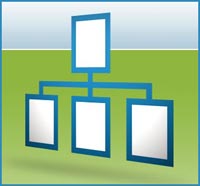 Сегодня рассмотрим компонент Joomla Xmap, данный компонент поможет нам создать карту сайта для нашего сайта на Joomla. Для чего нужна карта сайта? В первую очередь для более быстрой индексации вашего сайта поисковыми системами, также карта сайта удобна для пользователей для поиска нужного матерьяла на вашем сайте, но в первую очередь это конечно же для ускоренной индексации сайта.
Сегодня рассмотрим компонент Joomla Xmap, данный компонент поможет нам создать карту сайта для нашего сайта на Joomla. Для чего нужна карта сайта? В первую очередь для более быстрой индексации вашего сайта поисковыми системами, также карта сайта удобна для пользователей для поиска нужного матерьяла на вашем сайте, но в первую очередь это конечно же для ускоренной индексации сайта.
Xmap - это довольно мощный компонент для реализации карты на сайте,скачать компонент можно тут (в архиве присутствуют дополнительные плагины для интернет магазина, форума и тд...), устанавливается стандартным образом Расширения -> Менеджер расширений -> Загрузить и установить.
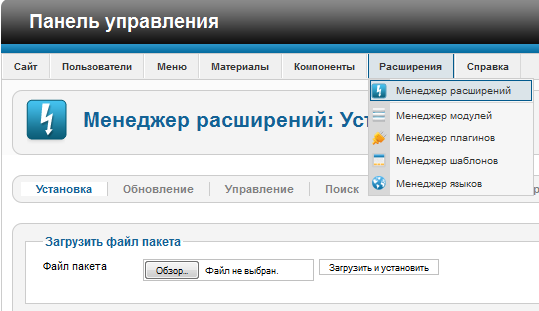
После установки компонента в разделе Компоненты мы увидим наш Xmap зайдя в который мы создадим карту сайта.

При создании карты в правом углу в настройках нужно выбрать все нужные модули меню которые будут входить в нашу карту сайта.
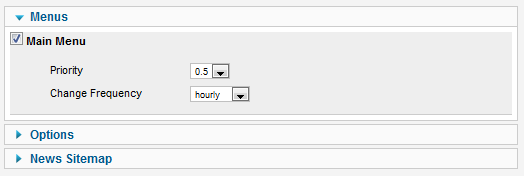
Далее заходим в Менеджер меню и создаем пункт меню с типом Xmap, на этом создания карты можно считать законченным, единственное что еще хотелось уточнить это как исключить не нужные нам ссылки из нашей карты сайта, для этого нужно авторизоваться на вашем сайте как admin и перейти на страницу карты сайта и отключить те ссылки которые нам не нужны в карте, отключаем методом щелчка мышки по зеленым галочкам на против каждой ссылки.

Статьи по теме
it-bloge.ru